Jak przesyłać dane na nowy telefon z Androidem

- 1986
- 357
- Maria Piwowarczyk
Właśnie masz nowy telefon z Androidem, rozpakowałeś go, a teraz jesteś gotowy, aby go skonfigurować. Jeśli spróbujesz przenieść swoje dane ze starego telefonu na nowy ręcznie, może to potrwać wiele godzin w zależności od rodzaju informacji, które chcesz przenieść na nowe urządzenie.
Ale istnieją łatwiejsze i szybsze sposoby migracji SMS -ów, dzienników połączeń, zdjęć, filmów, muzyki i kontaktów na nowy telefon z Androidem, co sprawia, że proces ten jest znacznie mniej bolesny.
Spis treści Kredyt obrazu: Samsung
Kredyt obrazu: Samsung Potrzebne są pewne wymagania, zanim będziesz mógł użyć Smart Switch. Obejmują one:
- Mają co najmniej 500 MB wolnego miejsca w pamięci wewnętrznej zarówno dla swojego starego, jak i nowego telefonu
- Jeśli masz połączenie przewodowe, urządzenie powinno obsługiwać opcję USB MTP (przesyłanie plików multimedialnych), aby umożliwić przesyłanie treści między urządzeniami.
- W przypadku telefonów innych niż SAMSUNG, które odłączają się od Wi-Fi, przejdź do zaawansowanych ustawień Wi-Fi urządzenia i wyłącz WIFI inicjaliza.
Po potwierdzeniu wszystkich powyższych możesz wybrać, czy użyć inteligentnego przełącznika do przesyłania danych za pomocą Wi -Fi, kabla USB, czy za pomocą komputera lub komputera Mac.
Jak korzystać z inteligentnego przełącznika do przesyłania danych za pośrednictwem Wi -Fi
- Sprawdź, czy oba telefony mają inteligentny przełącznik, idąc Ustawienia> Konta i kopia zapasowa.
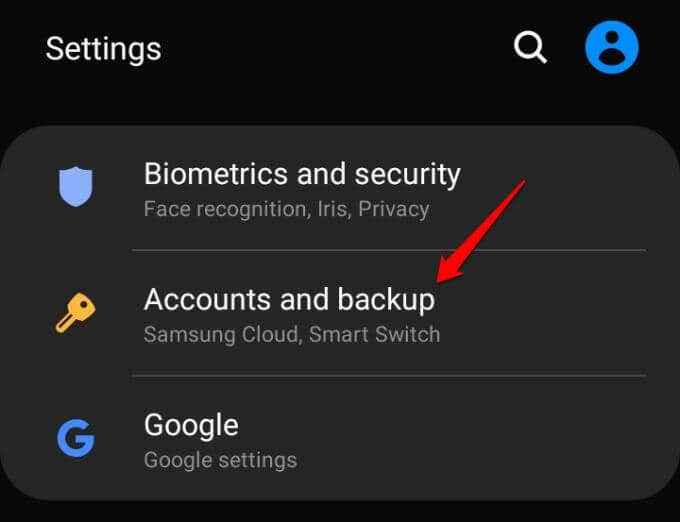
- Uzyskiwać Mądry przełącznik. Jeśli twoje stare urządzenie go nie ma, możesz pobrać aplikację ze sklepu Play Store lub skanowanie kodu QR.
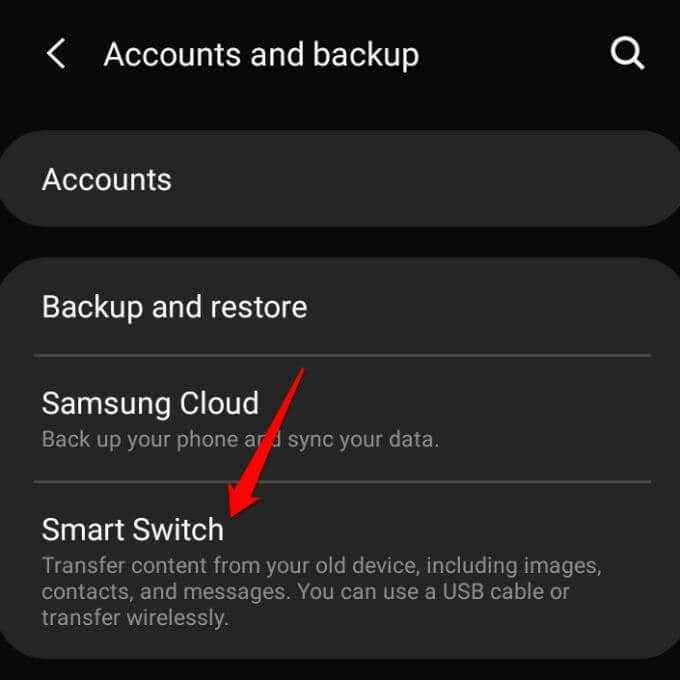
- Z blisko siebie urządzeń dotknij, aby otworzyć inteligentny przełącznik i wybierz Otrzymywać dane na twoim nowym telefonie.
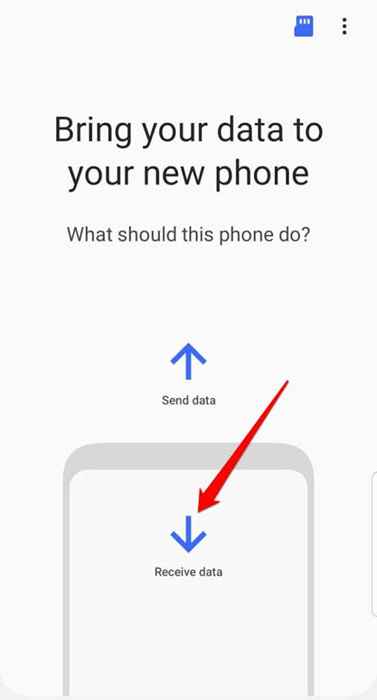
- Następnie wybierz stare urządzenie, dotykając Galaxy/Android opcja.
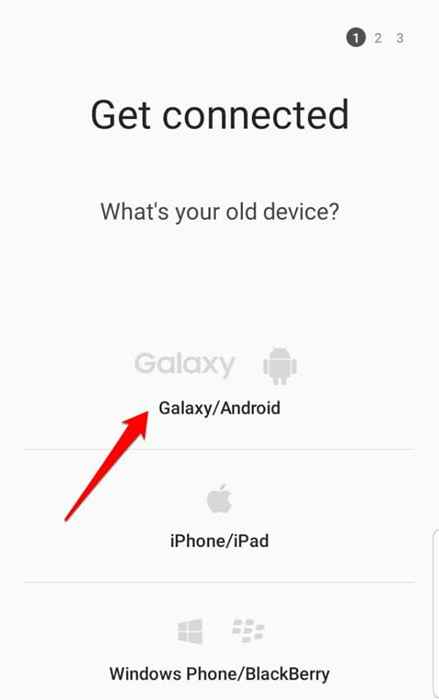
- Wybierać Bezprzewodowy Zapytany, jak chcesz podłączyć swoje urządzenia.
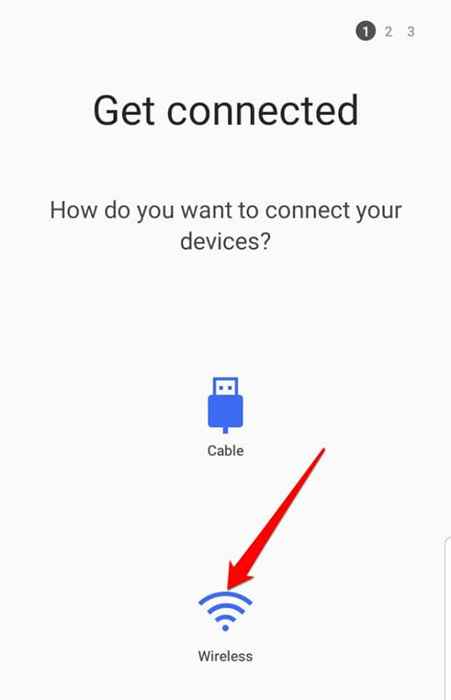
- Przejdź do ekranu starego telefonu z Androidem i dotknij Bezprzewodowy.
- Na swoim nowym telefonie wybierz dane, które chcesz przenieść ze starego telefonu.
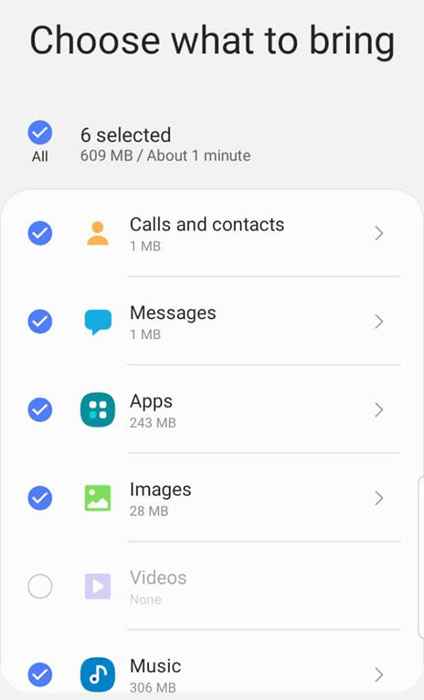
- Następnie dotknij Przenosić, a następnie poczekaj, aż się zakończy. Czas potrzebny na zakończenie będzie zależeć od siły połączenia i ilości danych przesyłanych do nowego urządzenia.
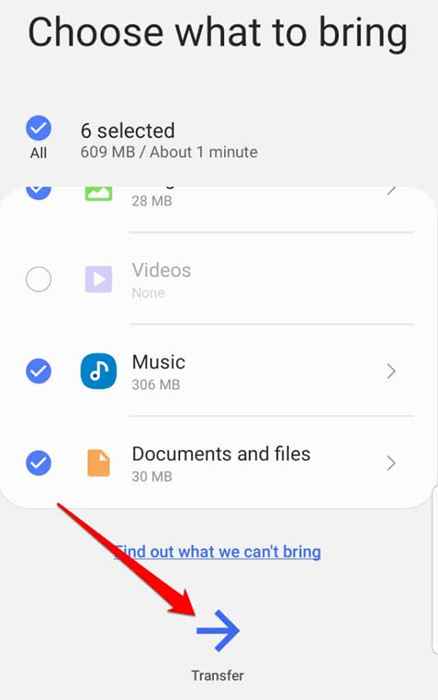
Jak korzystać z inteligentnego przełącznika do przesyłania danych przez USB
- Podłącz dwa telefony za pomocą kabla USB i złącza USB-C dla nowego telefonu. Dostosuj ustawienie USB w starym telefonie do MTP (urządzenie multimedialne).
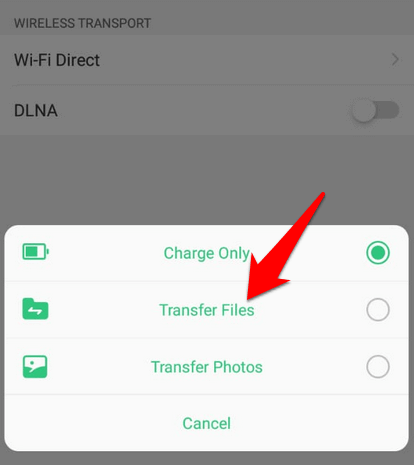
- Kliknij Zaakceptować na starym telefonie, gdy zobaczysz Zaakceptuj zaproszenie do połączenia Próbka z nowego telefonu.
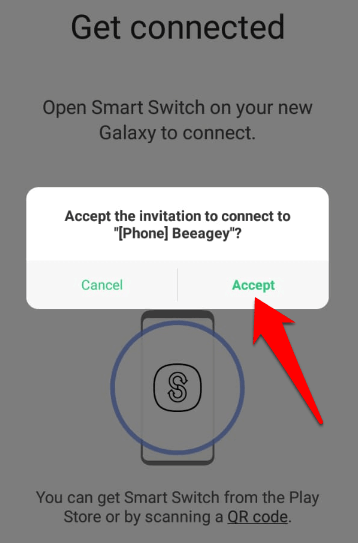
- Następnie przejdź do interfejsu Smart Switch na starym telefonie i wybierz Kabel.
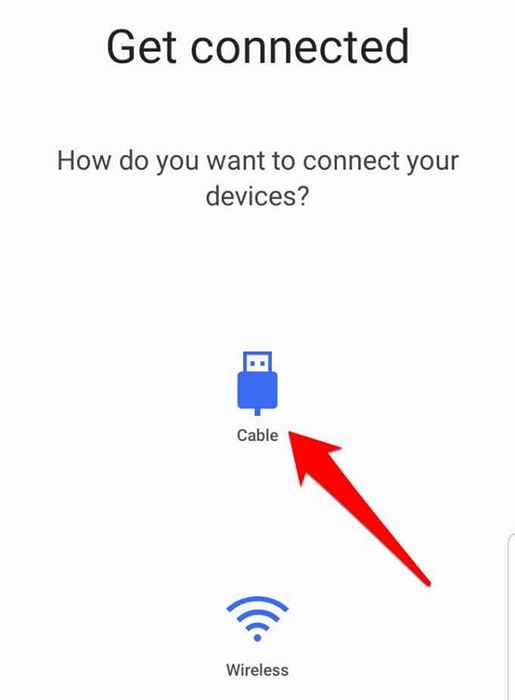
- W swoim nowym telefonie dotknij Otrzymywać dane.
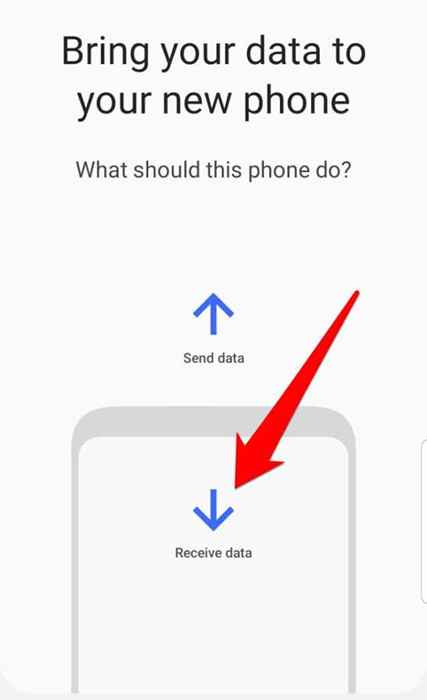
- Z dwoma telefonami podłączonymi za pomocą USB możesz teraz przejść do nowego telefonu i wybrać elementy, które chcesz przesyłać, a następnie kliknąć Przenosić Aby rozpocząć proces przesyłania danych.
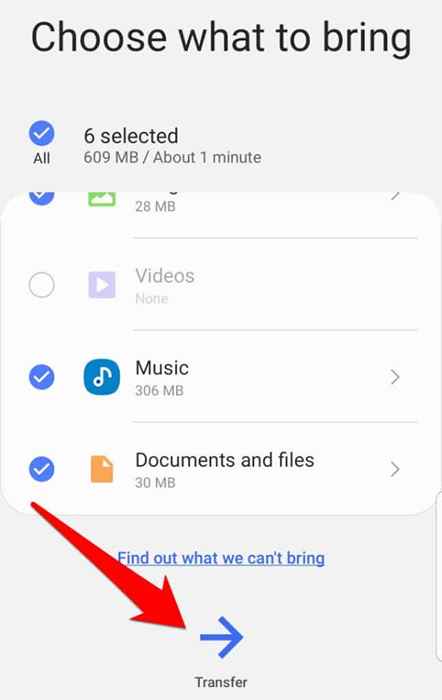
Jak korzystać z inteligentnego przełącznika do przesyłania danych przez komputer lub komputer Mac
- Twój komputer lub komputer Mac nie ma wstępnie załadowanego inteligentnego przełącznika, więc musisz pobrać Smart Switch, zaakceptować warunki użytkowania, zainstalować i otworzyć.
- Następnie podłącz stary telefon z Androidem do komputera, a następnie wybierz Kopia zapasowa na inteligentnym przełączniku.
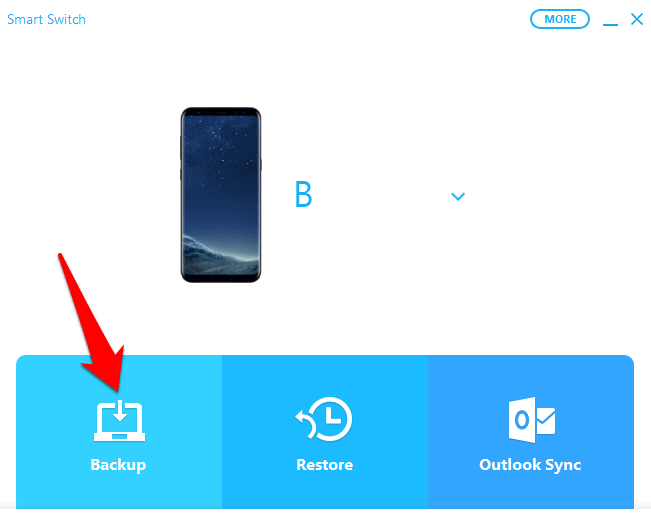
- Proces przesyłania danych rozpocznie się. Uzyskiwać OK Po zakończeniu i odłącz telefon od komputera. Podłącz nowy telefon z Androidem do komputera i wybierz Przywrócić.
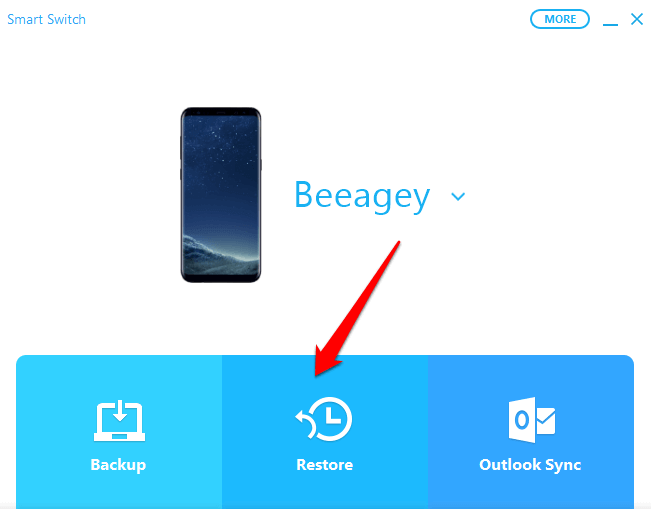
- Kliknij Wybierz dane dotyczące kopii zapasowej.
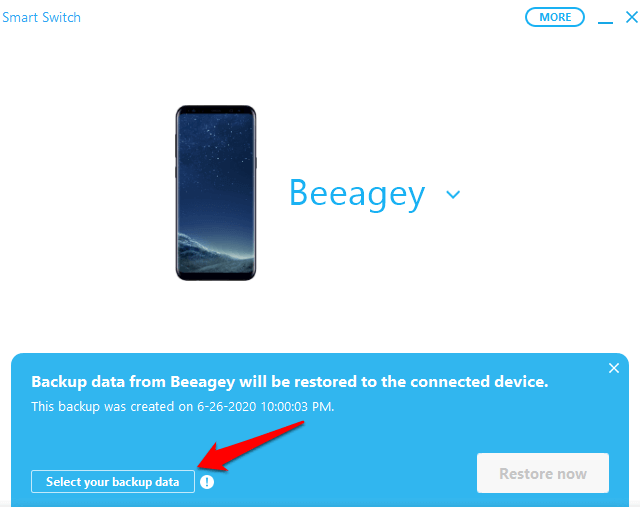
- Kliknij Dane urządzenia Samsung.
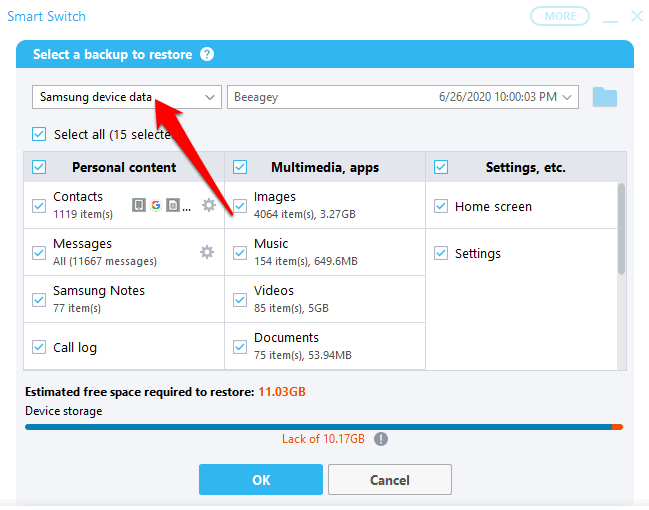
- Jeśli są jakieś informacje, których nie chcesz kopiować, odróżniać, kliknij OK, a następnie wróć i kliknij Przywrócić teraz i Umożliwić Lub OK Aby rozpocząć proces transferu.
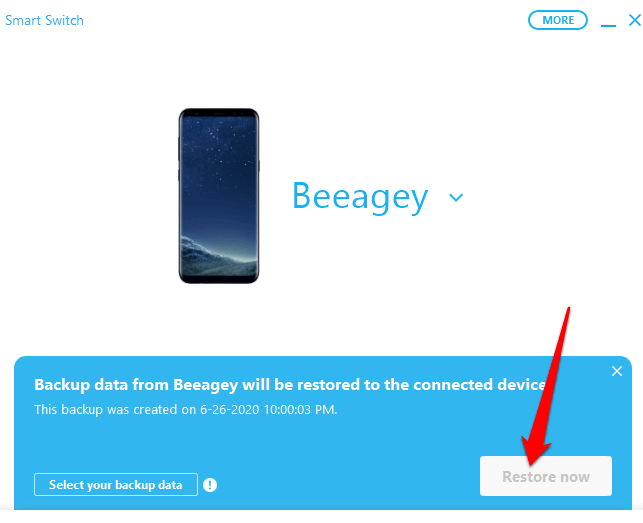
Jak korzystać z inteligentnego przełącznika do przesyłania danych za pośrednictwem pamięci zewnętrznej
Możesz także użyć inteligentnego przełącznika do przesyłania danych do nowego telefonu za pomocą karty SD lub innej pamięci zewnętrznej. Po prostu wstaw kartę SD lub podłącz telefon do zewnętrznej pamięci zawierającej dane, które chcesz przywrócić, i postępuj zgodnie z instrukcjami na ekranie, aby rozpocząć proces transferu.

Jak korzystać z funkcji kopii zapasowej i przywracania Androida do przesyłania danych do nowego telefonu z Androidem
Funkcja tworzenia kopii zapasowych i przywracania w telefonie z Androidem umożliwia tworzenie kopii zapasowych starego telefonu i korzystanie z funkcji przywracania w nowym telefonie, aby przenosić aplikacje lub inne dane między urządzeniami.
- Sprawdź, czy twój stary telefon z Androidem tworzy kopię zapasową danych, a następnie przejdź do Ustawienia> Konta i kopia zapasowa, uzyskiwać Kopia zapasowa i przywracanie.
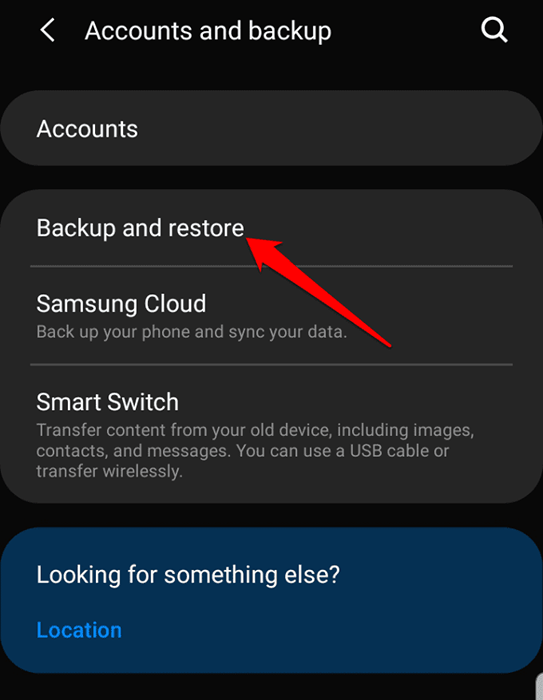
- Możesz użyć Samsung Cloud do tworzenia kopii zapasowych danych, ale jeśli telefon oferuje Dysk Google, przełącz The Kopia zapasowa na Dysku Google Jeśli nie jest, a następnie dotknij Cofnij się teraz. Po zakończeniu kopii zapasowej możesz przywrócić dane do nowego telefonu z Androidem.
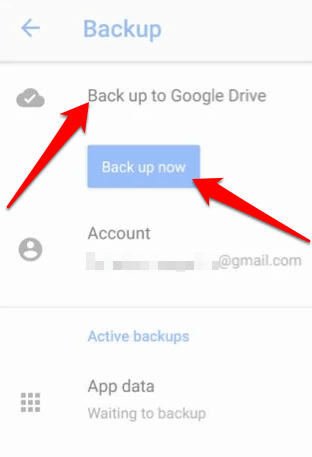
- Zasilić nowe urządzenie z Androidem i postępuj zgodnie z instrukcjami ekranowymi, dopóki nie zapyta, czy chcesz przywrócić dane z innego urządzenia. Wybierz stare urządzenie i dotknij Skopiuj swoje dane.
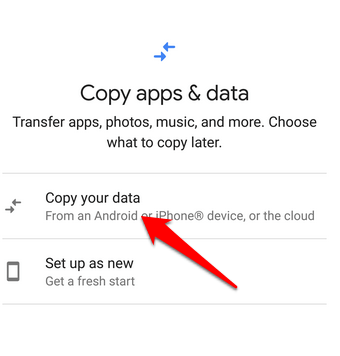
- Upewnij się, że oba telefony są podłączone do tego samego Wi -Fi, a następnie wybierz albo Kopia zapasowa z telefonu z Androidem Lub Kopia zapasowa z Cloud (Jeśli nie masz starego telefonu) na ekranie opcji przywracania.
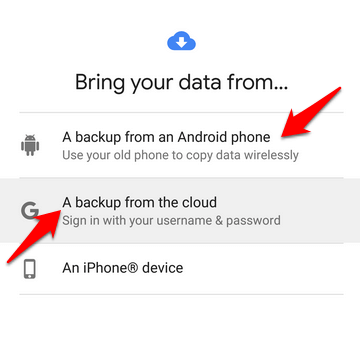
- Zaloguj się na swoje konto Google, korzystając z tego samego konta, na które jesteś zalogowany na stary telefon, a zobaczysz listę opcji tworzenia kopii zapasowych, w tym stary telefon. Dotknij poprawnej opcji, a następnie wybierz Przywrócić Aby przenieść wszystkie dane i ustawienia ze starego telefonu.
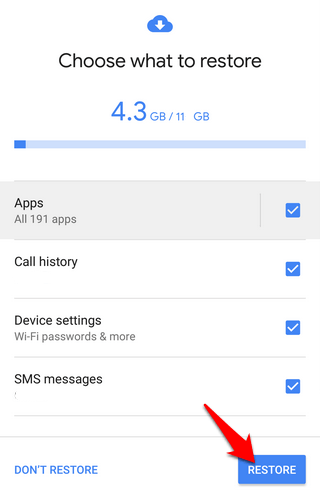
- Uzyskiwać Aplikacje Aby wybrać aplikacje, które chcesz przenieść do nowego urządzenia, i pozwolić na kontynuację procesu przywracania. Tymczasem możesz kontynuować konfigurowanie nowego telefonu.
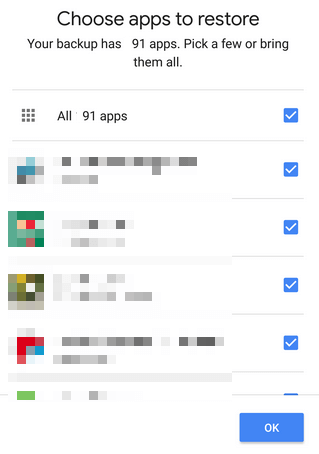
Jak używać Bluetooth do przesyłania danych do nowego telefonu z Androidem
Bluetooth to kolejny łatwy, bezprzewodowy sposób przenoszenia plików, takich jak muzyka, zdjęcia, filmy, kontakty i inne, między telefonami z Androidem, z wyjątkiem tego, że jest starannie powolny, szczególnie gdy chcesz przesyłać duże pliki.
- Włącz Bluetooth na obu telefonach, idąc Ustawienia> Połączenia> Bluetooth, Połącz urządzenia, a następnie dotknij, aby wybrać wszystkie pliki, które chcesz przesyłać, aby rozpocząć proces.
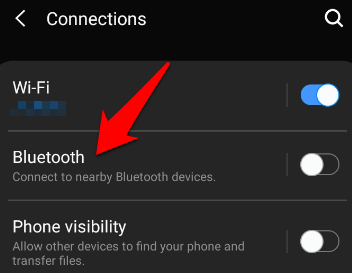
- Zobaczysz listę urządzeń dostępnych do sparowania. Poszukaj swojego starego i nowego telefonu i połącz je ze sobą. Jeśli nie widzisz żadnego z nich, dotknij Skanowanie Aby wyszukać dostępne urządzenia. Jeśli wymagany jest PASKEY, zobaczysz jeden na ekranach obu urządzeń, więc upewnij się, że są dopasowane przed stuknięciem Para.
- Otwórz aplikację plików w starym telefonie, wybierz wszystkie pliki, które chcesz przenieść na nowy telefon, dotknij Udział i wybierz Bluetooth Jako metodę udostępniania.
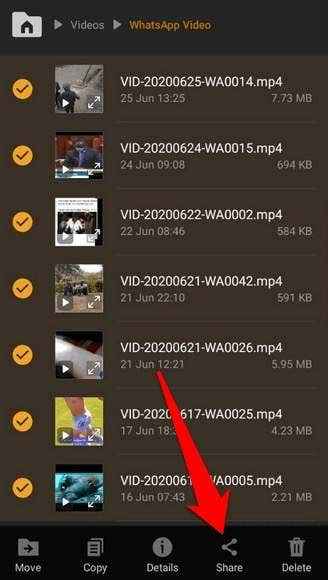
- Potwierdź udostępnienie plików na swoim nowym telefonie z Androidem, a proces transferu rozpocznie się. Czas potrzebny na zakończenie będzie zależeć od tego, ile danych przesyłasz między urządzeniami.
Po zakończeniu transferu zdejmij urządzenia, stukając Ustawienia obok sparowanych urządzeń i wybór Nieprawia.
Jak przesyłać dane na nowy telefon z Androidem za pomocą NFC
Komunikacja bliskiego pola, powszechnie określana jako NFC, to kolejna prosta metoda, którą można użyć do szybkiego przesyłania danych między telefonami z Androidem bezprzewodowo.
Aby korzystać z NFC, ekrany obu urządzeń muszą być odblokowane i zasilane, muszą działać z NFC i mieć go wraz z Android Beam.
- Włącz NFC, idąc do Ustawienia> Połączenia> NFC i płatność.
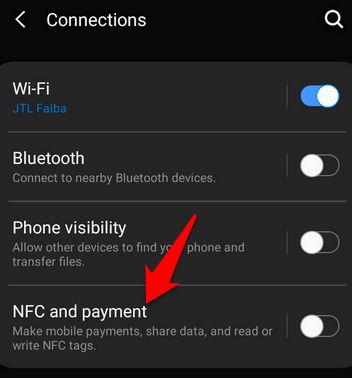
- Następnie dotknij przełącznika obok Belka Androida Aby go włączyć.
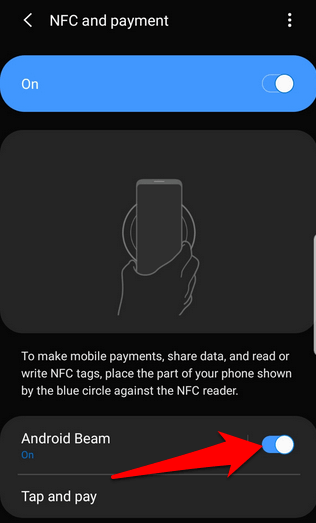
- Z włączoną NFC i Android Beam otwórz stary telefon z Androidem i otwórz treść, którą chcesz przenieść. Przesuń tył każdego urządzenia w kierunku drugiego, a po połączeniu się poczujesz, że telefon wibruje lub wydawasz dźwięk, a obraz na ekranie będzie się kurczy. Dotknij ekranu, gdy zobaczysz Stuknij do wiązki Lub Dotknij wiązki.
Po wysłaniu treści obraz na ekranie wróci do normalnego rozmiaru.
Jak przesyłać dane na nowy telefon z Androidem za pomocą aplikacji innych firm
Jeśli nie jesteś jednym z nich, aby wykonać zbyt wiele kroków, aby coś zrobić, możesz użyć aplikacji zewnętrznej do przesyłania danych do nowego telefonu z Androidem. Niektóre z tych dobrych to Shareit, Xender lub wysyłanie gdziekolwiek. Każdy z nich może pomóc w przesyłaniu plików między urządzeniami, ale musisz zainstalować aplikację na obu telefonach, aby była skuteczna.
Czy wcześniej używałeś dowolnej z tych metod do przesyłania danych między dwoma telefonami z Androidem? Podziel się z nami swoimi doświadczeniami w sekcji komentarzy poniżej.
- « Jak naprawić „plik biblioteki iTunes nie można zapisać” w systemie Windows 10
- Jak zapisać zakładki w przeglądarce Chrome »

